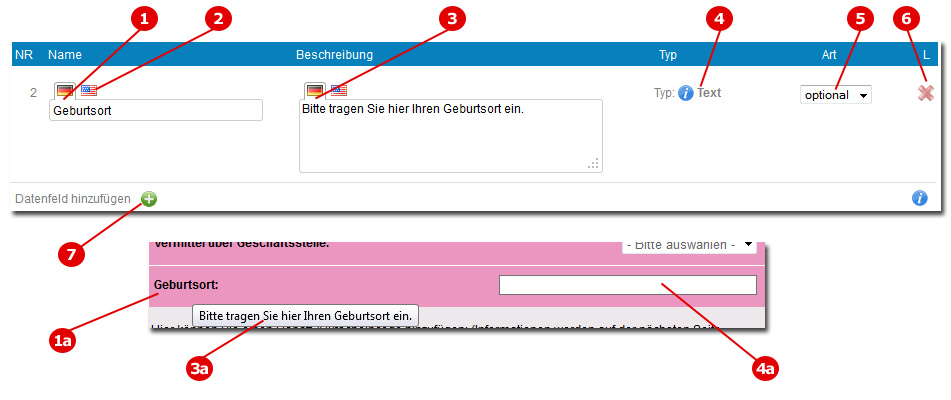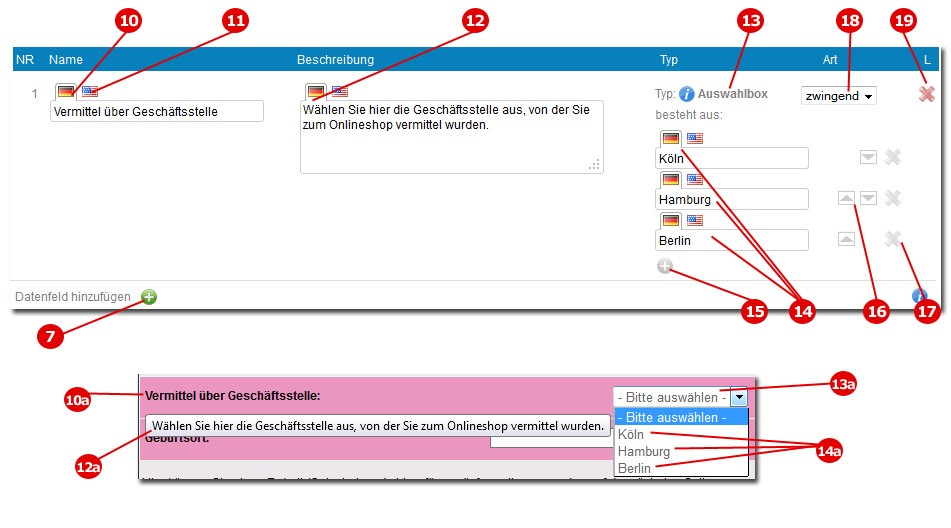Bestellungen - Zusätzliche Datenfelder: Unterschied zwischen den Versionen
Admin (Diskussion | Beiträge) (Die Seite wurde neu angelegt: „... coming soon ...“) |
Admin (Diskussion | Beiträge) |
||
| Zeile 1: | Zeile 1: | ||
| − | ... | + | Anhand von Screenshots (Abbildungen) werden die verschiedenen Funktionen erklärt, die Sie auf der Seite für zusätzliche Datenfelder für Bestellungen nutzen können. Diese Seite erreichen Sie über das Menü in Ihrer Administration unter {{pfad_bestellungen_zusaetzliche_datenfelder}}.<br> |
| + | |||
| + | Wie überall im administrativen Bereich Ihres Shopsystem erhalten Sie die Beschreibungen auch, indem Sie mit der Maus über die blauen Info-Buttons "fahren". | ||
| + | <br> | ||
| + | |||
| + | == Textfeld == | ||
| + | |||
| + | Ziel: Sie möchten eine weitere Information eines Kunden während einer Bestellung einholen, hier im Beispiel den "Geburtsort".<br> | ||
| + | |||
| + | [[Datei:Zusaetzliche Datenfelder 1.jpg]] | ||
| + | |||
| + | === Punkt 1) Name === | ||
| + | |||
| + | Name des Feldes, welches Sie abfragen möchten, hier "Geburtsort" (Punkt 1).<br> | ||
| + | Unter Punkt 1a ist dargestellt, wie dies im Onlineshop während des Bestellprozesses aussieht. | ||
| + | |||
| + | === Punkt 2) Englische Sprache === | ||
| + | |||
| + | Mit Klick auf die amerikanische Flagge (Punkt 2) können Sie überall, falls Sie Kunden im nicht-deutschsprachigen Raum haben, das englische Pendant zum deutschen Text eingeben. | ||
| + | |||
| + | === Punkt 3) Beschreibung === | ||
| + | |||
| + | Beschreibung des Feldes (Punkt 3), um dem Kunden zu verdeutlichen, was Sie hier abfragen.<br> | ||
| + | Unter Punkt 3a ist dargestellt, wie dies im Onlineshop während des Bestellprozesses aussieht. | ||
| + | |||
| + | === Punkt 4) Typ === | ||
| + | |||
| + | Der Typ des Feldes lautet "Textfeld" (Punkt 4) und ist nachträglich nicht veränderbar. Wenn Sie den Typ verändern möchten, müssen Sie ein neues Feld anlegen (Punkt 7).<br> | ||
| + | Unter Punkt 4a ist dargestellt, wie der Typ "Textfeld" während des Bestellprozesses aussieht. Der Kunde kann hier freien Text angeben. | ||
| + | |||
| + | === Punkt 5) Art === | ||
| + | |||
| + | Hier können Sie einstellen, ob die Angabe für den Kunden optional oder zwingend ist (Punkt 5). Sollte diese zwingend sein, wird beim Beenden der Bestellung geprüft, ob das Feld ausgefüllt wurde. Sollte das Feld optional sein, ist die Angabe für den Kunden freiwillig. | ||
| + | |||
| + | === Punkt 6) Löschen === | ||
| + | |||
| + | Mit Klick auf das rote Kreuz können Sie das jeweilige zusätzliche Datenfeld löschen. | ||
| + | |||
| + | |||
| + | == Auswahlbox == | ||
| + | |||
| + | Ziel: Sie möchten eine weitere Information eines Kunden während einer Bestellung einholen, hier im Beispiel die "Geschäftsstelle", über die der Kunde vermittel wurde. Da es nur eine bestimmte Anzahl an Geschäftsstellen gibt, soll der Kunde hier aus den tatsächlich existierenden wählen und keinen freien Text angeben können.<br> | ||
| + | |||
| + | [[Datei:Zusaetzliche Datenfelder 2.jpg]] | ||
| + | |||
| + | === Punkt 10) Name === | ||
| + | |||
| + | Name des Feldes, welches Sie abfragen möchten, hier "Vermittel über Geschäftsstelle" (Punkt 10).<br> | ||
| + | Unter Punkt 10a ist dargestellt, wie dies im Onlineshop während des Bestellprozesses aussieht. | ||
| + | |||
| + | === Punkt 11) Englische Sprache === | ||
| + | |||
| + | Mit Klick auf die amerikanische Flagge (Punkt 11) können Sie überall, falls Sie Kunden im nicht-deutschsprachigen Raum haben, das englische Pendant zum deutschen Text eingeben. | ||
| + | |||
| + | === Punkt 12) Beschreibung === | ||
| + | |||
| + | Beschreibung des Feldes (Punkt 12), um dem Kunden zu verdeutlichen, was Sie hier abfragen.<br> | ||
| + | Unter Punkt 12a ist dargestellt, wie dies im Onlineshop während des Bestellprozesses aussieht. | ||
| + | |||
| + | === Punkt 13) Typ === | ||
| + | |||
| + | Der Typ des Feldes lautet "Auswahlbox" (Punkt 13) und ist nachträglich nicht veränderbar. Wenn Sie den Typ verändern möchten, müssen Sie ein neues Feld anlegen (Punkt 7).<br> | ||
| + | Unter Punkt 13a ist dargestellt, wie der Typ "Auswahlbox" während des Bestellprozesses aussieht. Der Kunde kann hier zwischen verschiedenen Möglichkeiten auswählen. Näheres zu diesen Möglichkeiten erfahren Sie unter den Punkten 14 bis 17. | ||
| + | |||
| + | ==== Punkt 14) Felder der Auswahlbox ==== | ||
| + | |||
| + | Hier sind die Felder einer Auswahlbox dargestellt, aus denen der Kunde wählen kann (Punkt 14).<br> | ||
| + | Unter Punkt 14a ist dargestellt, wie dies während des Bestellprozesses für den Kunden aussieht. Dieser hat dann die Möglichkeit, zwischen dieses drei Städten (Geschäftsstellen) zu wählen. | ||
| + | |||
| + | ==== Punkt 15) Feld zur Auswahlbox hinufügen ==== | ||
| + | |||
| + | Mit Klick auf diesen Plus-Button (Punkt 15) können Sie ein weiteres Feld zur Auswahlbox hinzufügen. | ||
| + | |||
| + | ==== Punkt 16) Position eines Feldes verändern ==== | ||
| + | |||
| + | Hier können Sie die Position eines Feldes innerhalb einer Auswahlbox verändern. | ||
| + | |||
| + | ==== Punkt 17) Feld löschen ==== | ||
| + | |||
| + | Mit Klick auf den roten Kreuz-Button können Sie das jeweilige Feld der Auswahlbox löschen. | ||
| + | |||
| + | === Punkt 18) Art === | ||
| + | |||
| + | Hier können Sie einstellen, ob die Angabe für den Kunden optional oder zwingend ist (Punkt 18). Sollte diese zwingend sein, wird beim Beenden der Bestellung geprüft, ob das Feld ausgefüllt wurde. Sollte das Feld optional sein, ist die Angabe für den Kunden freiwillig. | ||
| + | |||
| + | === Punkt 19) Löschen === | ||
| + | |||
| + | Mit Klick auf das rote Kreuz können Sie das jeweilige zusätzliche Datenfeld löschen. | ||
Version vom 6. Dezember 2011, 12:04 Uhr
Anhand von Screenshots (Abbildungen) werden die verschiedenen Funktionen erklärt, die Sie auf der Seite für zusätzliche Datenfelder für Bestellungen nutzen können. Diese Seite erreichen Sie über das Menü in Ihrer Administration unter 'Bestellungen->Zusätzliche Datenfelder'.
Wie überall im administrativen Bereich Ihres Shopsystem erhalten Sie die Beschreibungen auch, indem Sie mit der Maus über die blauen Info-Buttons "fahren".
Inhaltsverzeichnis
Textfeld
Ziel: Sie möchten eine weitere Information eines Kunden während einer Bestellung einholen, hier im Beispiel den "Geburtsort".
Punkt 1) Name
Name des Feldes, welches Sie abfragen möchten, hier "Geburtsort" (Punkt 1).
Unter Punkt 1a ist dargestellt, wie dies im Onlineshop während des Bestellprozesses aussieht.
Punkt 2) Englische Sprache
Mit Klick auf die amerikanische Flagge (Punkt 2) können Sie überall, falls Sie Kunden im nicht-deutschsprachigen Raum haben, das englische Pendant zum deutschen Text eingeben.
Punkt 3) Beschreibung
Beschreibung des Feldes (Punkt 3), um dem Kunden zu verdeutlichen, was Sie hier abfragen.
Unter Punkt 3a ist dargestellt, wie dies im Onlineshop während des Bestellprozesses aussieht.
Punkt 4) Typ
Der Typ des Feldes lautet "Textfeld" (Punkt 4) und ist nachträglich nicht veränderbar. Wenn Sie den Typ verändern möchten, müssen Sie ein neues Feld anlegen (Punkt 7).
Unter Punkt 4a ist dargestellt, wie der Typ "Textfeld" während des Bestellprozesses aussieht. Der Kunde kann hier freien Text angeben.
Punkt 5) Art
Hier können Sie einstellen, ob die Angabe für den Kunden optional oder zwingend ist (Punkt 5). Sollte diese zwingend sein, wird beim Beenden der Bestellung geprüft, ob das Feld ausgefüllt wurde. Sollte das Feld optional sein, ist die Angabe für den Kunden freiwillig.
Punkt 6) Löschen
Mit Klick auf das rote Kreuz können Sie das jeweilige zusätzliche Datenfeld löschen.
Auswahlbox
Ziel: Sie möchten eine weitere Information eines Kunden während einer Bestellung einholen, hier im Beispiel die "Geschäftsstelle", über die der Kunde vermittel wurde. Da es nur eine bestimmte Anzahl an Geschäftsstellen gibt, soll der Kunde hier aus den tatsächlich existierenden wählen und keinen freien Text angeben können.
Punkt 10) Name
Name des Feldes, welches Sie abfragen möchten, hier "Vermittel über Geschäftsstelle" (Punkt 10).
Unter Punkt 10a ist dargestellt, wie dies im Onlineshop während des Bestellprozesses aussieht.
Punkt 11) Englische Sprache
Mit Klick auf die amerikanische Flagge (Punkt 11) können Sie überall, falls Sie Kunden im nicht-deutschsprachigen Raum haben, das englische Pendant zum deutschen Text eingeben.
Punkt 12) Beschreibung
Beschreibung des Feldes (Punkt 12), um dem Kunden zu verdeutlichen, was Sie hier abfragen.
Unter Punkt 12a ist dargestellt, wie dies im Onlineshop während des Bestellprozesses aussieht.
Punkt 13) Typ
Der Typ des Feldes lautet "Auswahlbox" (Punkt 13) und ist nachträglich nicht veränderbar. Wenn Sie den Typ verändern möchten, müssen Sie ein neues Feld anlegen (Punkt 7).
Unter Punkt 13a ist dargestellt, wie der Typ "Auswahlbox" während des Bestellprozesses aussieht. Der Kunde kann hier zwischen verschiedenen Möglichkeiten auswählen. Näheres zu diesen Möglichkeiten erfahren Sie unter den Punkten 14 bis 17.
Punkt 14) Felder der Auswahlbox
Hier sind die Felder einer Auswahlbox dargestellt, aus denen der Kunde wählen kann (Punkt 14).
Unter Punkt 14a ist dargestellt, wie dies während des Bestellprozesses für den Kunden aussieht. Dieser hat dann die Möglichkeit, zwischen dieses drei Städten (Geschäftsstellen) zu wählen.
Punkt 15) Feld zur Auswahlbox hinufügen
Mit Klick auf diesen Plus-Button (Punkt 15) können Sie ein weiteres Feld zur Auswahlbox hinzufügen.
Punkt 16) Position eines Feldes verändern
Hier können Sie die Position eines Feldes innerhalb einer Auswahlbox verändern.
Punkt 17) Feld löschen
Mit Klick auf den roten Kreuz-Button können Sie das jeweilige Feld der Auswahlbox löschen.
Punkt 18) Art
Hier können Sie einstellen, ob die Angabe für den Kunden optional oder zwingend ist (Punkt 18). Sollte diese zwingend sein, wird beim Beenden der Bestellung geprüft, ob das Feld ausgefüllt wurde. Sollte das Feld optional sein, ist die Angabe für den Kunden freiwillig.
Punkt 19) Löschen
Mit Klick auf das rote Kreuz können Sie das jeweilige zusätzliche Datenfeld löschen.